- UnityでWebGLにビルドできない
という悩みを解決します。
- プロジェクト名に日本語、全角が含まれていないか確認
- 保存するフォルダのパスに日本語、全角が含まれていない確認
- そのプロジェクトをコピーして、他の場所でプロジェクトを開く
- 繰り返しやってみる
これで自分は解決できました。普通にプロジェクト名に日本語、全角をなくしても治らなかったです。
WebGLにビルドしたときのエラーを解決する方法
プロジェクト名に日本語、全角が含まれていないか確認
いま開いているプロジェクトに日本語や全角が含まれないようにしてください。
『りんご投げ』とか『APPLEーTHROW』
ではなく、
『applethrow』
にしましょ。もはや自分は大文字ですら怖いので、全部小文字にすることもしばしばありまうす。
保存するフォルダのパスに日本語、全角が含まれていない確認
WebGlでビルドするときに保存先を選択することができますよね。その保存先のフォルダを変更しましょう。
C:\Users\momoko\unityproject
C:\Users\name\projectunity
こんな感じのパスにしましょう。「田中太郎」とかの日本語がパスに含まれているのはダメです。全角もだめです。
当然フォルダ名にも日本語や全角を含まないようにしてください。
そのプロジェクトをコピーして、他の場所でプロジェクトを開く
まず今開いているプロジェクトを閉じてください。
そしてそのプロジェクトフォルダをコピーして、他の場所に移動させrてください。そのパスにも日本語や全角が含まれていないようにしてください。
そして新しくコピーしたプロジェクトを開いてください。
繰り返しやってみる
あとは面倒だけどなんどもなんどもビルドしてみてください。意外とできた経験があります。
Unityを一度終了させ、再び起動させてからもう一度ビルドしてみるのも大事です。
もしかしたらバージョンを変更させるのもありなのかも
自分はやったことがないのでなんともいえませんが、バージョンを変更すると解決できることもあるかもしれないです。
あくまで参考程度にしてください。
まとめ
- プロジェクト名に日本語、全角が含まれていないか確認
- 保存するフォルダのパスに日本語、全角が含まれていない確認
- そのプロジェクトをコピーして、他の場所でプロジェクトを開く
- 繰り返しやってみる
WebGLにビルドしたときのエラーを解決する方法でした。

そもそもWebGLにビルドする方法が間違っているかもしれないので、【2018】UnityをWebGLにビルド(書き出し)する方法【超図解】もご覧ください。
さぎのみや(@saginomiya8)でした。

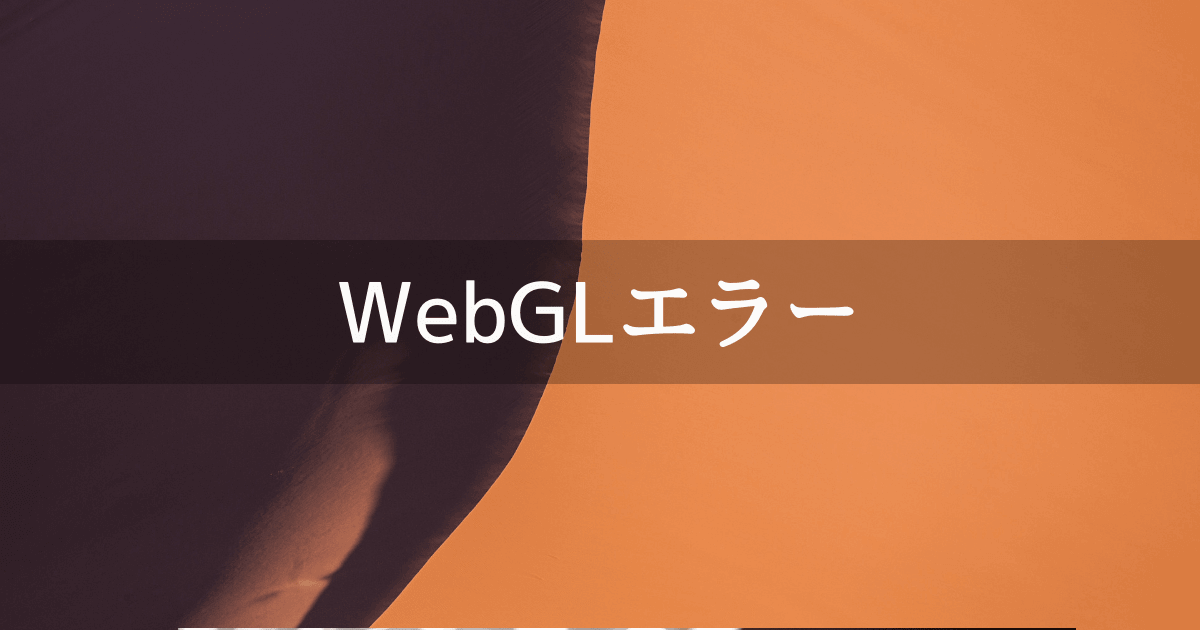
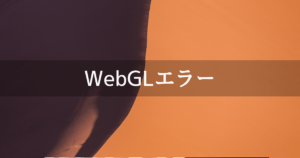

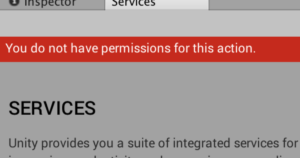
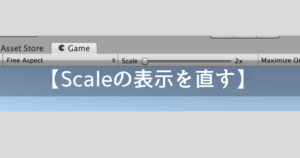

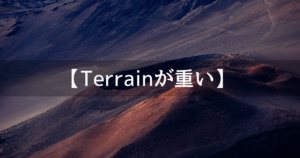
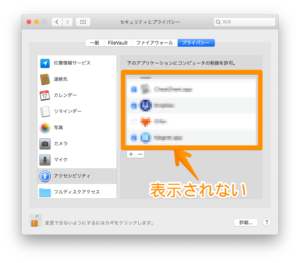

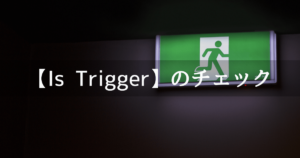



コメント